
- SAP Design Studio 教程
- SAP Design Studio - 首頁
- SAP Design Studio - 概述
- SAP Design Studio - 主要功能
- SAP Design Studio - 如何登入
- SAP Design Studio - 導航
- 建立應用程式
- 新增資料來源
- HANA 連線
- 設定書籤
- 使用資料來源
- 連線到 UDS
- SAP Design Studio - 匯出資料
- HANA 模式互動
- 使用資訊圖表
- 使用篩選器
- SAP Design Studio - 地理地圖
- 匯出應用程式
- 匯出為模板
- 視覺化模板
- 自定義儀表盤
- 重新整理文件
- SAP Design Studio 有用資源
- SAP Design Studio 快速指南
- SAP Design Studio - 資源
- SAP Design Studio - 討論
SAP Design Studio 快速指南
SAP Design Studio - 概述
SAP BusinessObjects Design Studio 可定義為一種應用程式開發工具,用於使用 SAP BW、HANA 和 Universe 資料來源建立高階儀表盤。這些互動式儀表盤可以在 iPad、手機和平板電腦等移動裝置上訪問。
要建立應用程式和高階儀表盤,您無需任何 HTML 和 UI5 程式設計知識,您可以使用 Java 指令碼和書籤的子集進行應用程式開發。
SAP Design Studio 可以與以下資料來源一起使用:
- SAP Business Warehouse (BW)
- SAP HANA
- SAP BusinessObjects BI 平臺
它允許您設計應用程式並在交叉表中手動輸入資料,或者在使用 SAP BW 作為後端系統時使用規劃物件新增資料。在 Design Studio 中開發的應用程式可以與 SAP HANA 或 Business Warehouse 系統即時連線。
使用SAP BusinessObjects Design Studio SDK,您還可以將第三方自定義元件新增到您的應用程式中。這些元件可以從不同的資料來源獲取資料以建立互動式視覺化效果。除此之外,SDK 元件還可以充當其他 SDK 元件的資料來源。
Design Studio 術語
Design Studio 允許應用程式開發人員建立和編輯以 XML 格式儲存的應用程式。這些應用程式包含互動式儀表盤和高階資料視覺化,方法是使用圖表、交叉表等以及資料來源的別名。
資料來源和繫結
您可以使用圖表、交叉表和資料來源別名等不同的元件建立應用程式。資料來源別名定義為 SAP BW 或 HANA 資料來源的例項。如果您想檢視應用程式中使用的元件列表,可以在設計工具的大綱檢視中檢視。
資料繫結
要使用圖表、交叉表等不同的元件,您需要將資料從資料來源別名繫結到這些元件。資料繫結定義了資料到應用程式中元件的簡單對映。當資料別名中的資料更改時,Design Studio 會自動更新繫結到該資料別名的所有元件。
要檢視元件和資料來源之間的資料繫結關係,您可以轉到大綱檢視。
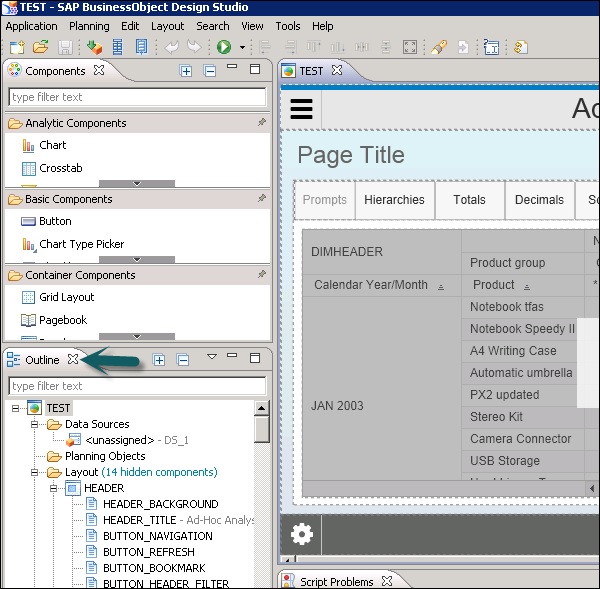
在 SAP BusinessObjects Design Studio 中,您可以建立允許您透過應用不同的元件(如篩選器、向下鑽取到維度和聚合資料詳細分析等)與資料互動的應用程式。
要使使用者能夠與資料互動,您需要在應用程式中新增 UI 元件。
示例
您可以在圖表的頂部建立一個單選按鈕,以視覺化銷售分析中不同區域的資料。
您可以在使用者互動式應用程式中的每個按鈕上設定一個事件。要檢視所有可用元件的列表,您可以導航到 Design Studio 的“屬性”檢視。所有事件都在指令碼編輯器中定義,您可以在其中提及當應用程式使用者觸發特定事件時要執行的操作。
指令碼編輯器中使用的指令碼語言是 Java 指令碼的一個子集,您可以定義多個 API 方法呼叫的序列。

除了指令碼屬性之外,“屬性”檢視中還定義了各種其他屬性。某些屬性對所有元件都是通用的,而另一些屬性是特定元件的。
示例
顯示屬性定義應用的主題、訊息的位置、訊息視窗等以及應用程式的其他屬性。佈局屬性定義應用程式中以下元件的位置:
- 上邊距
- 左邊距
- 右邊距
- 寬度
- 高度
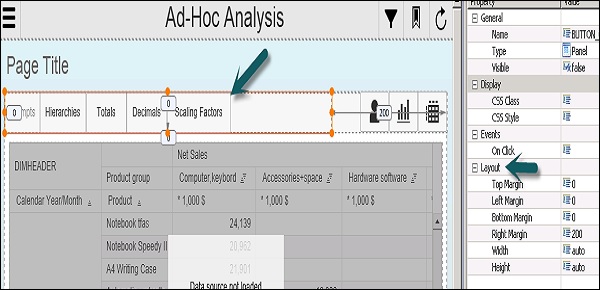
SAP Design Studio 路線圖
以下是 SAP Design Studio 的路線圖,包括其釋出月份和年份。
- SAP BusinessObjects Design Studio 1.4 釋出日期:2014 年 11 月
- SAP BusinessObjects Design Studio 1.5 釋出日期:2015 年 5 月
- SAP BusinessObjects Design Studio 1.6 釋出日期:2015 年 12 月

SAP Design Studio - 主要功能
根據 Design Studio 路線圖戰略,以下是 SAP BusinessObjects Design Studio 1.6 SP2 最新版本中包含的關鍵功能。
終端使用者功能
- 可調整大小、可移動的對話方塊
- 資訊圖表中的顯示縮放比例
- 瀑布資訊圖表
分析師功能
- 特別貨幣轉換
- 構建堆疊維度的虛擬層次結構
- Universe 和 CSV 作為資料來源的級聯篩選器
- 來源
設計人員、開發人員和管理員的功能
新的標準組件,例如對話方塊、篩選器欄、連結、多行文字輸入、開關、進度條(SAP Fiori 庫)。
資訊圖表增強功能
初始檢視編輯器 - 簡單計算
設計器 UI 增強 - 緊湊型調色盤檢視
可調整大小、可移動的對話方塊
- SAP Fiori 庫中可用的新元件
- 容器元件
- 用於對話方塊頁尾的自定按鈕
- 在屬性表中維護可移動、可調整大小和全屏顯示
在資訊圖表中顯示縮放比例
- 使用工具提示顯示包含縮放比例的資料標籤。
瀑布資訊圖表
- 新的圖表型別
- 語義著色(例如負數、正數和總數)
- 可配置的連線線
- 設計時可以“設定為總數”。
特別貨幣轉換
- 用於開啟貨幣轉換對話方塊的新 API
- 基於目標貨幣和在 SAP BW 後端定義的轉換型別進行轉換
- 可以作為自定義條目新增到上下文選單中
篩選器欄
- SAP Fiori 庫中的新元件
- 終端使用者可以選擇要顯示的維度篩選器並設定篩選器值
- 用於顯示或隱藏篩選器欄的切換按鈕
- 透過 API 定義“切換”事件
SAP Design Studio - 如何登入
要開啟 SAP BusinessObjects Design Studio,請轉到開始→所有程式→SAP Business Intelligence→SAP BusinessObjects Design Studio→Design Studio

在“登入到 SAP BusinessObjects BI 平臺”對話方塊中,輸入您的 BI 平臺使用者名稱和密碼。首次啟動 Design Studio 時,您需要輸入以下詳細資訊:
- 主機名
- Web 服務 URL 中的埠
- 選擇身份驗證。
- 單擊確定
當您想使用 SAP BW 作為後端時,在“登入到 SAP NetWeaver”對話方塊中,從下拉列表中選擇 BW 系統,然後輸入系統詳細資訊以及使用者名稱和密碼。
以類似的方式,您還可以登入到 SAP HANA 對話方塊,輸入 HANA 系統的使用者名稱和密碼。
SAP Design Studio - 導航
在本節中,我們將討論開啟 SAP Business Objects Design Studio 時的各種導航功能。
歡迎頁面
開啟 SAP BusinessObjects Design Studio 時,您會先進入歡迎頁面。它包含不同的部分,如下所示:
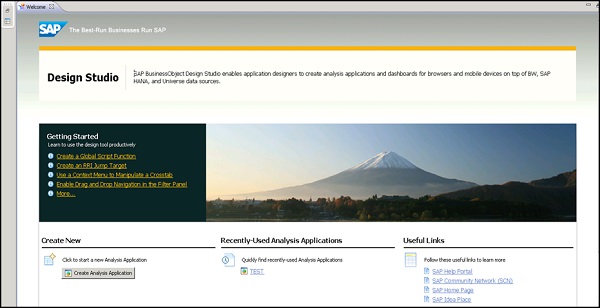
頂部的 Design Studio
SAP BusinessObjects Design Studio 使應用程式設計人員能夠為瀏覽器和移動裝置建立基於 BW、SAP HANA 和 Universe 資料來源的分析應用程式和儀表盤。

入門
本節允許您訪問幫助資料,讓您熟悉該工具,您可以檢視影片,這將幫助您瞭解如何記錄教程指南,以學習 Design Studio 的關鍵功能、概念和任務。

其他功能包括:
新建 - 這可用於建立新的分析應用程式。
最近使用 - 這可用於訪問 Design Studio 中最近開啟的分析應用程式。
有用連結
這使您可以查詢有用的資訊並訪問 SAP 社群網路、SAP Idea Place 和 SAP 幫助門戶。

Design Studio 導航檢視
當您開始建立新的分析應用程式時,您可以在 Design Studio 使用者介面中看到以下檢視:
元件檢視
此檢視為您提供您可以用來建立新的分析應用程式的所有元件的列表。您可以將不同的元件拖放到佈局中以建立該應用程式的內容。
這些元件被分組到不同的資料夾中:
分析元件 - 您可以使用圖表和交叉表等不同的分析元件。
基本元件 - 此資料夾包含基本元件,例如複選框、日期欄位、影像、輸入欄位、列表框等。
容器元件 - 這允許您對應用程式的內容進行分組和結構化。
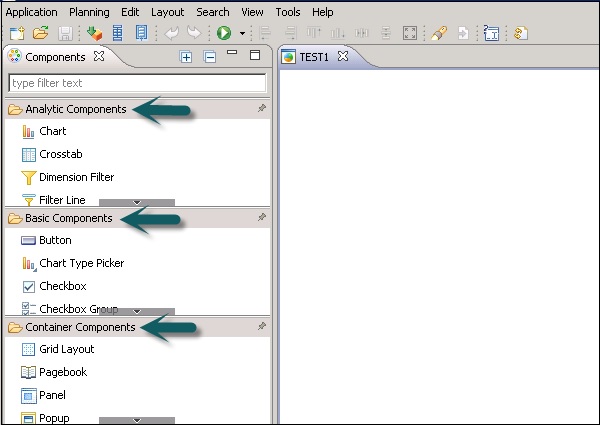
大綱檢視
此檢視為您提供當前活動應用程式中所有物件的層次結構。它包含所有資料來源和所有 UI 元件。
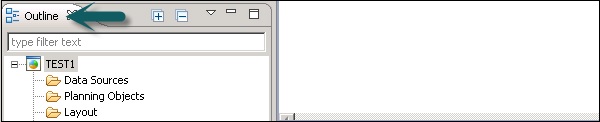
屬性檢視
這顯示分析應用程式中當前活動物件的屬性。它顯示在大綱檢視樹節點或元件編輯器中當前所選物件的屬性。
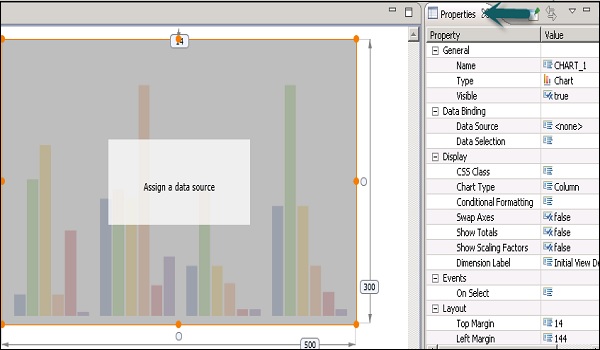
錯誤日誌檢視
這用於顯示與系統相關的常規錯誤或指令碼驗證的訊息。
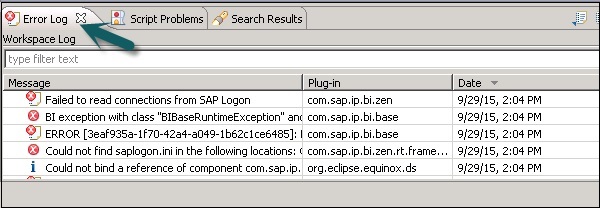
問題檢視
這用於在設計時儲存應用程式時顯示指令碼中的問題。
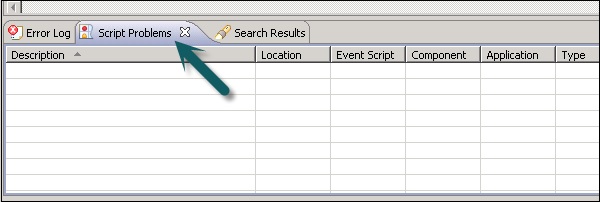
佈局編輯器
對於每個應用程式,都會開啟一個包含應用程式元件的編輯器。當您更改編輯器區域中的元件時,它會自動將這些更改反映到 Design 工具中的其他檢視。
如果您調整編輯器中元件的大小,它會自動更改 Design 工具“屬性”檢視下的佈局值。這同樣適用於大綱和其他檢視。
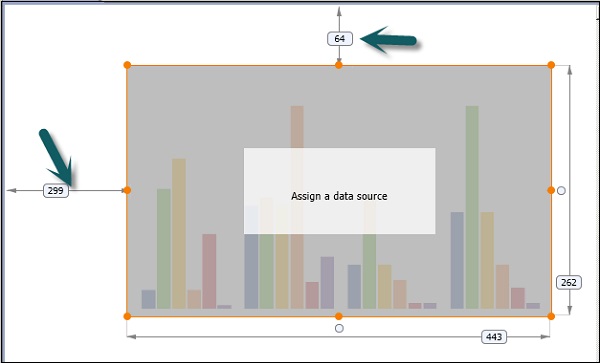
在 Design 工具中維護設定
這用於在“首選項”選項卡中定義 Design 工具的設定。要開啟“首選項”對話方塊,請轉到工具→首選項→應用程式設計。

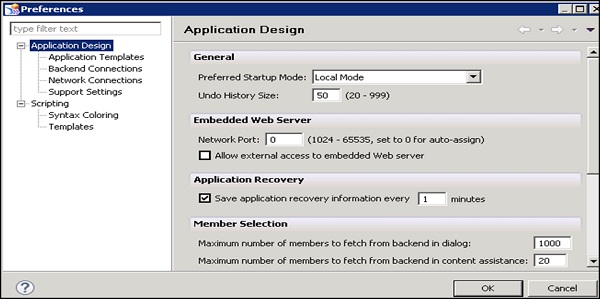
應用程式和影像的儲存
應用程式檔案和影像儲存在 BI 平臺上的資料夾中。也可以從網際網路上在分析應用程式中使用影像和徽標。
分析應用程式歷史記錄 - “應用程式”選單中的分析應用程式歷史記錄會儲存在您的快取檔案中 – <主目錄>\.sap\com.sap.ip.bi\cache。
資料來源歷史記錄 - “新增資料來源”對話方塊中的資料來源歷史記錄會儲存在 – <主目錄>\.sap\com.sap.ip.bi\cache。
SAP Design Studio - 建立應用程式
您可以在 SAP Design Studio 中建立新的分析應用程式。SAP 提供了一系列預定義模板,適合在 Web 瀏覽器或移動平臺上開啟。您可以從預定義模板列表中進行選擇,系統會建立此模板的副本。
如何建立新的分析應用程式?
要建立新的分析應用程式,請導航到應用程式→新建。

新的應用程式對話方塊開啟,然後您可以輸入以下欄位:
- 應用程式名稱
- 描述
模板類別
它用於定義目標裝置。當您想為桌面瀏覽器或移動裝置建立分析應用程式時,可以使用它。您也可以透過轉到“應用程式屬性”檢視來更改應用程式的型別。
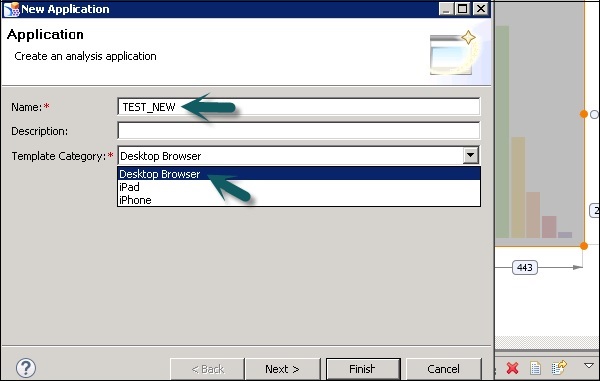
單擊“下一步”按鈕。根據模板類別選擇新應用程式的模板。您也可以選擇空白模板來建立空應用程式。
您還可以在模板名稱下方看到每個模板的簡短描述,如下面的螢幕截圖所示。
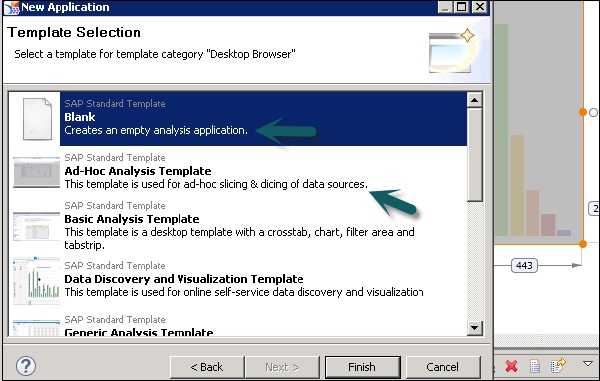
單擊“完成”按鈕。您可以將元件從元件檢視新增到編輯器區域。
在“元件”檢視中,單擊一個元件→將您選擇的元件拖放到編輯器區域。
將您選擇的元件拖放到“大綱”檢視的“佈局”資料夾中。

如果您想過濾某個元件,請在“元件”檢視頂部的過濾器文字框中輸入文字。

下一步是指定和更改已新增到應用程式中的元件的屬性。
單擊編輯器區域中的一個元件。然後,您可以單擊“大綱”檢視“佈局”資料夾中的一個元件。
此元件的屬性可在“屬性”檢視下進行編輯。“屬性”檢視中,單擊要更改的屬性。欄位可以根據型別具有不同的值:
- 數值型 - 如佈局屬性
- 字串型 - 如標題等
- 布林型 - 如來自下拉列表的真/假,如樣式等,以及
- 對話方塊
對於一些特殊的屬性型別,您可以透過單擊值選項卡開啟一個對話方塊。

如何為元件設定佈局?
為元件設定佈局時,您可以遵守以下幾點:
有三個屬性指定元件在應用程式中的位置和大小:

邊距(上、下、左、右)
寬度 - 指的是沿水平軸到左邊緣的距離和到右邊緣的距離。
高度 - 指的是沿垂直軸到上邊緣的距離和到下邊緣的距離。
要根據 Web 瀏覽器允許元件相對調整大小,您需要將這三個屬性中的任何一個設定為自動。
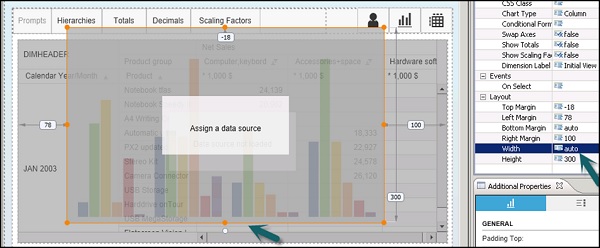
請注意,您不能將所有三個屬性都設定為自動模式。
SAP Design Studio - 新增資料來源
本章將討論如何在設計工作室中新增資料來源。
要新增資料來源,請轉到大綱檢視→資料來源資料夾。
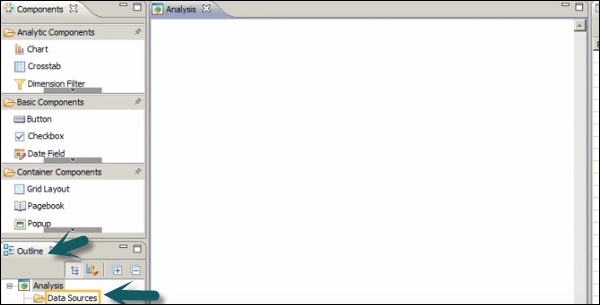
右鍵單擊資料夾→新建

它將開啟新增資料來源嚮導。要新增連線,請單擊“瀏覽”選項卡並選擇連線。

選擇連線後,資料來源選項將被啟用。轉到瀏覽→搜尋選項卡並輸入資料來源名稱。
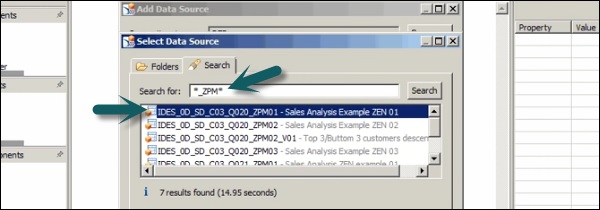
資料來源別名會自動分配。單擊“確定”按鈕。然後資料來源將新增到大綱窗格中。
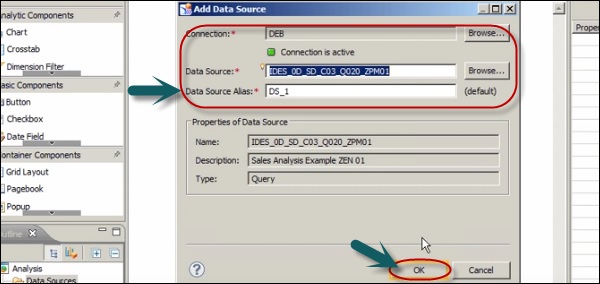
SAP Design Studio - HANA 連線
要允許 SAP HANA 連線,您可以使用現有後端連線到 Design Studio。轉到工具→首選項。

在下一個視窗中,應用程式設計→後端連線
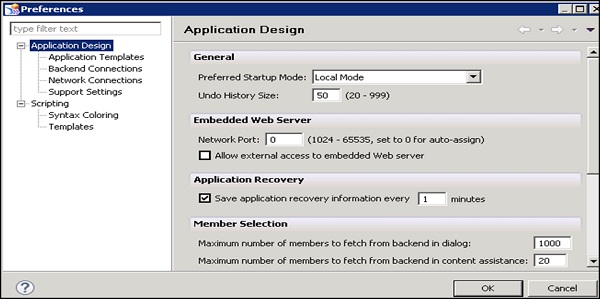
如何建立新連線?
要使用 HDB ODBC 驅動程式建立與 SAP HANA 的新連線,請單擊圖示以新增連線。
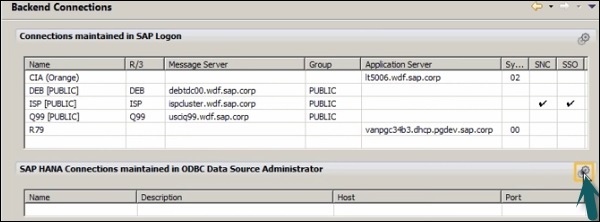
在 ODBC 資料來源管理器中,轉到系統 DSN→單擊新增。
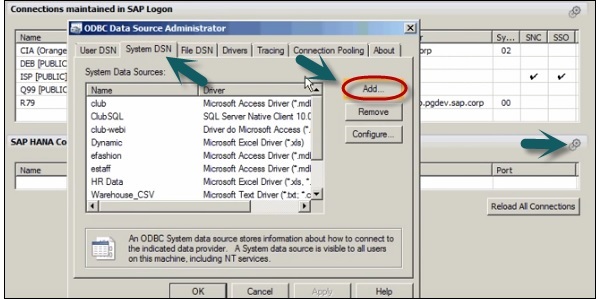
在新視窗中,您必須搜尋 HDB ODBC 資料庫驅動程式。安裝 SAP HANA 客戶端時會安裝這些驅動程式。

單擊“完成”按鈕。
在新視窗中,您需要輸入 HANA 系統的以下詳細資訊。
- 輸入主機名
- 埠號 (3xx15,xx-例項號)
- 使用者名稱和密碼,然後單擊“確定”。

您可以透過單擊連線按鈕→連線成功來檢查連線。要檢視新連線,請單擊“重新載入連線”。要使用連線,您可能需要重新開啟 Design Studio。
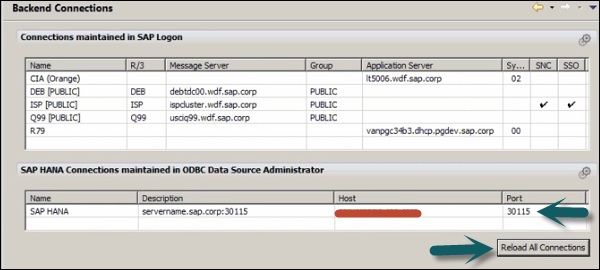
SAP Design Studio - 設定書籤
在 Design Studio 中建立分析應用程式時,您可以建立書籤以提高可重用性和靈活性。可以為整個應用程式或其一部分的快照建立書籤。Design Studio 中可以使用三種類型的書籤:
- 標準
- 片段
- 可移植片段
當應用程式開發人員想要序列化整個應用程式的狀態時,可以使用標準書籤。要使用應用程式的選定部分,可以使用片段或可移植片段書籤。
使用指令碼載入書籤
要在執行的分析應用程式中載入書籤,可以使用指令碼方法。
要載入標準書籤,可以使用以下格式:
Bookmark.loadBookmark(id);.
現在要選擇書籤 ID,您可以從下拉列表中選擇。
var id = DROPDOWN_1.getSelectedValue(); Bookmark.loadBookmark(id);
要載入片段書籤,可以使用以下指令碼方法。
Bookmark.FragmentBookmark.loadBookmark(id)
要載入可移植片段書籤,可以使用以下指令碼方法。
Bookmark.PortableFragmentBookmark.loadBookmark(id)
使用 URL 載入書籤
您還可以透過瀏覽器欄中的 URL 載入其他應用程式使用者共享的書籤。所有透過 URL 共享的書籤都不能直接新增到該書籤的使用者列表中。
您可以將共享的分析應用程式新增為書籤,然後在呼叫指令碼方法時列出該書籤。
Bookmark.getAllBookmarks() Bookmark.FragmentBookmark.getAllBookmarkInfos() Bookmark.PortableFragmentBookmark.getAllBookmarkInfos(groupIdentifier)
您還可以將 URL 儲存到瀏覽器收藏夾。
列出書籤
您可以使用指令碼 API 允許應用程式使用者在執行時檢索他們自己的書籤列表。根據所涉及的書籤型別,使用以下指令碼方法。
如何列出標準書籤?
返回的陣列包含 BookmarkInfo 物件型別列表。BookmarkInfo 物件包含 BookmarkId id、String name 和 String text。String name 和 BookmarkId id 都指書籤 ID。字串 text 指的是書籤標題。任何選擇元件(如下拉框或列表框)都可以使用 Bookmark.getAllBookmarks(); 方法返回的陣列填充。
var array = Bookmark.getAllBookmarks();
array.forEach(function(element, index)
{ DROPDOWN_1.addItem(element.name, element.text);
});
如何列出片段書籤?
您可以列出片段書籤以返回分析應用程式的所有片段書籤列表:
var array = Bookmark.FragmentBookmark.getAllBookmarkInfos();
array.forEach(function(element, index)
{ DROPDOWN_1.addItem(element.id, element.title);
});
如何列出所有應用程式的可移植片段書籤?
您可以使用以下指令碼方法。
Bookmark.PortableFragmentBookmark.getAllBookmarkInfos();
這將返回由“組識別符號”引數指定的全部可移植片段書籤列表。您可以使用FragmentGallery_1.addItems();指令碼方法使用使用者建立的所有可移植片段書籤填充片段庫。
var array = Bookmark.PortableFragmentBookmark.getAllBookmarkInfos(“groupIdentifier”); FRAGMENTGALLERY_1.addItems(array);
儲存和共享書籤
在 SAP Design Studio 中,應用程式使用者可以使用 API 指令碼儲存他們的書籤。您可以使用使用者提到的唯一標題儲存標準書籤。
您可以使用以下指令碼儲存標準書籤。
var id = Bookmark.saveBookmark();
var id = Bookmark.saveBookmark("title")
您還可以使用以下方法儲存片段書籤。
var fragInfo = Bookmark.FragmentBookmark.saveBookmark(ContainerComponent);
您可以使用可選的BookmarkInfo toOverWrite方法覆蓋現有的片段書籤。
共享書籤
應用程式設計人員還可以使用指令碼方法共享他們的書籤。您可以根據書籤的型別執行以下指令碼方法。
要共享標準書籤,您可以應用:Bookmark.shareBookmark(String URL)指令碼方法。
要共享片段書籤,您可以應用:
Bookmark.FragmentBookmark.shareBookmark(String URL)指令碼方法。
要共享可移植片段書籤,您可以應用:
Bookmark.PortableFragmentBookmark.shareBookmark(String URL)指令碼方法。
刪除書籤
在 SAP Design Studio 中,每個書籤都擁有一個父應用程式。刪除父應用程式時,其子書籤也會被刪除。要刪除這些書籤,您可以使用指令碼 API 方法。
可以根據書籤型別使用以下指令碼。
如何刪除標準書籤?
您可以使用以下指令碼允許應用程式使用者刪除他們自己的標準書籤。
Bookmark.deleteBookmark(id); Bookmark.deleteAllBookmarks();
如何刪除片段書籤?
您可以使用以下指令碼允許應用程式使用者刪除他們自己的片段書籤。
Bookmark.FragmentBookmark.deleteBookmark(id); Bookmark.FragmentBookmark.deleteAllBookmarks();
如何刪除可移植片段書籤?
以下指令碼方法用於允許應用程式使用者刪除他們自己的可移植片段書籤。
Bookmark.PortableFragmentBookmark.deleteBookmark(id) Bookmark.PortableFragmentBookmark.deleteAllBookmarks(groupIdentifier)
Design Studio - 使用資料來源
在 SAP Design Studio 中,您可以使用資料來源、編輯資料來源的初始檢視、向交叉表和圖表新增維度和度量等。
我們在 Design Studio 的大綱檢視下添加了以下資料來源。

要編輯資料來源的初始檢視,請右鍵單擊資料來源名稱→編輯初始檢視。
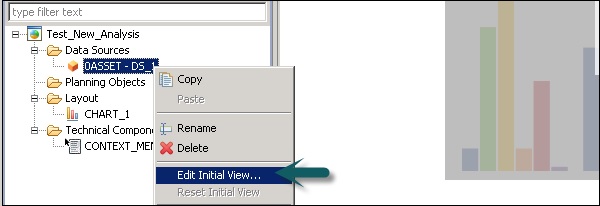
在下一個視窗中,您可以看到資料來源中所有維度和度量的列表。

如何在資料來源中新增更多維度?
您還可以透過將物件從左窗格拖動到“行”和“列”框來新增更多維度和度量。
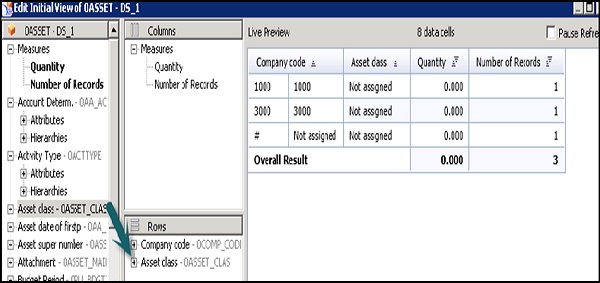
您還可以更改維度和度量的順序。您可以選擇維度並根據需要將其向上或向下拖動。交叉表中的資料也會根據選擇而改變。

您還可以從交叉表中刪除多餘的列。從維度/度量中選擇列,並將其移動到左窗格。
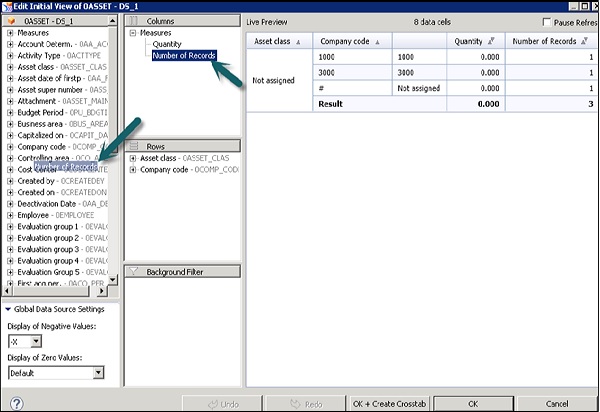
刪除多餘的列後,交叉表中的資料也會相應更改。

您還可以對所選值執行各種其他函式,其中一些是:
- 小數位數
- 縮放
- 計算合計為
- 排序

SAP Design Studio - 連線到 UDS
您應該連線到 BI 平臺才能將資料來源新增到 Design Studio 中的新分析應用程式。您必須在登入時連線到 BI 平臺。
要連線到Universe 資料來源 (UDS),請轉到新分析應用程式中“大綱”下的“資料來源”資料夾 - 右鍵單擊→新增資料來源。
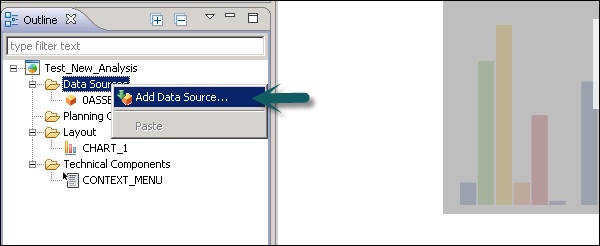
如何新增 Universe 作為資料來源?
讓我們看看如何新增 Universe 作為資料來源。在“新增資料來源”視窗中,點選“連線”旁邊的“瀏覽”選項卡。
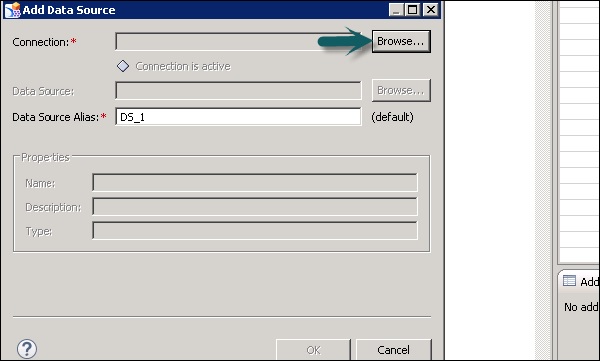
選擇 **eFashion.unx** 檔案以新增連線。您也可以從可用列表中篩選連線。
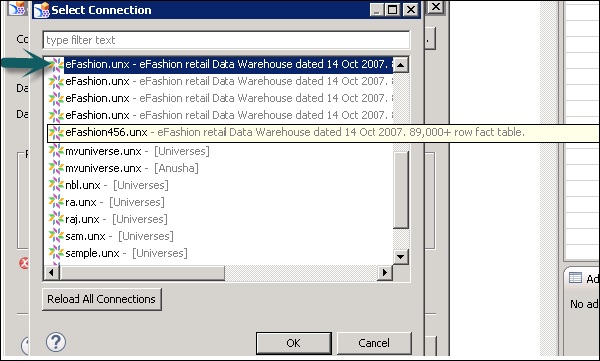
下一步是編輯查詢面板。為此,您必須點選“編輯查詢規範”。
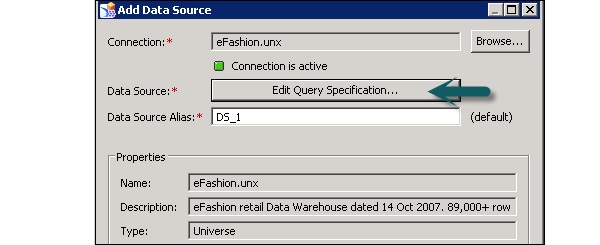
將維度和度量新增到結果物件。您可以展開左窗格中的每個資料夾,並將物件新增到維度和度量。
選擇所有物件後,點選查詢面板的“確定”按鈕。此查詢將新增到新增資料來源視窗。點選“確定”將其新增到“大綱檢視”下的“資料來源”資料夾。

要編輯初始檢視,右鍵點選 **資料來源 → 編輯初始檢視**。度量將直接新增到預覽選項卡。

將查詢中選擇的維度新增到“行”選項卡。
在下面的螢幕截圖中,我們添加了州和類別以及度量值。您可以對度量值應用格式設定。
點選“確定”,然後點選“建立交叉表”。
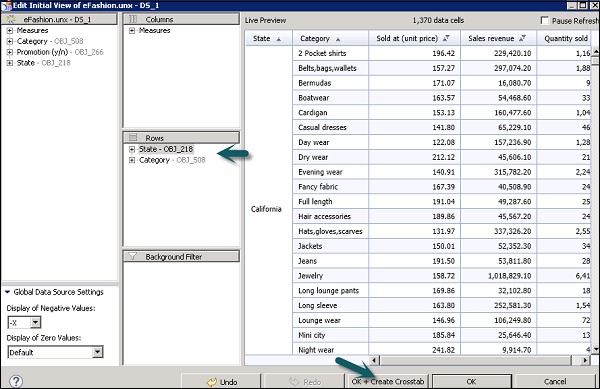
交叉表已新增到編輯器區域,這就是您連線到 Universe 資料來源的方法。
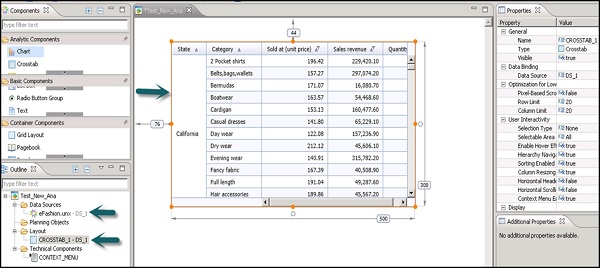
SAP Design Studio - 匯出資料
我們在 SAP Design Studio 編輯器中有一個交叉表,我們想 **將資料從交叉表匯出到 Microsoft Excel**。從基本元件中新增一個按鈕到編輯器,如下面的螢幕截圖所示。

在“顯示”下,新增文字 – **匯出到 Excel**。
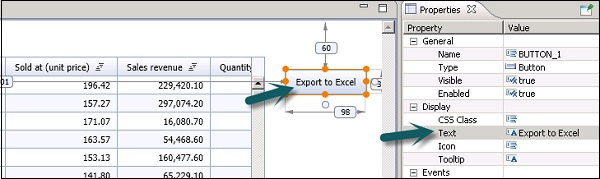
轉到“事件”並新增指令碼,如下面的螢幕截圖所示。
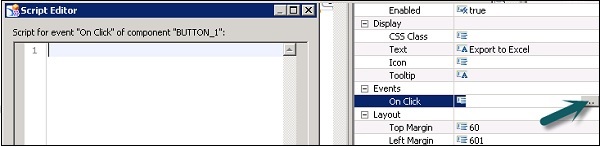
匯出到 Excel 的指令碼
APPLICATION.export(ExportType.EXCEL_xlsx,[(CROSSTAB_1)]);

現在使用頂部的箭頭標記執行應用程式。執行後,點選“匯出到 Excel”。



點選“開啟”或“儲存”以開啟 Excel 表格或將表格儲存到您的系統。
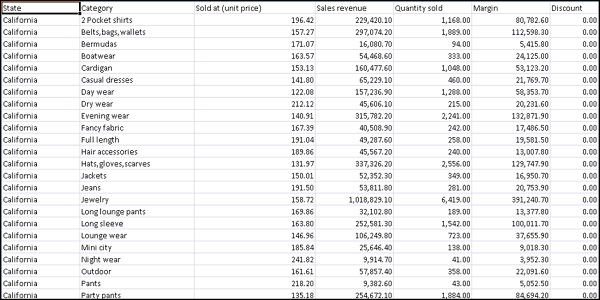
SAP Design Studio - HANA 模式互動式
SAP Design Studio 在本地啟動,可以透過轉到 **工具 → 首選項** 來將設定更改為 SAP HANA 模式。
在應用程式設計中,您需要選擇 SAP HANA 作為設計模式而不是本地模式,並且可以使用 SAP HANA 作為資料來源來設計應用程式。

您需要重新啟動,並在啟動模式下將其更改為 Design Studio。點選“確定”後,它會要求您重新啟動 Design Studio。

您現在可以使用 SAP HANA 連線新增資料來源。
連線到流資料來源
SAP 中的流資料來源允許您在 Design Studio 中建立即時資料的視覺化。要連線到流資料來源,您應該安裝了即時包和 Design Studio 1.4。
您可以從 SAP Marketplace 下載這些內容。要安裝即時包,請轉到 **工具 → 在 Design Studio 中安裝擴充套件**。
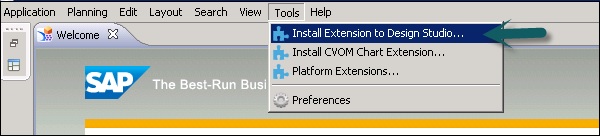
您可以透過轉到“幫助”選項卡來檢查即時功能。
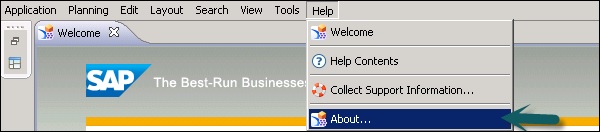
除了即時包外,您還需要 SAP Enterprise Streaming Package **ESP SP9**。
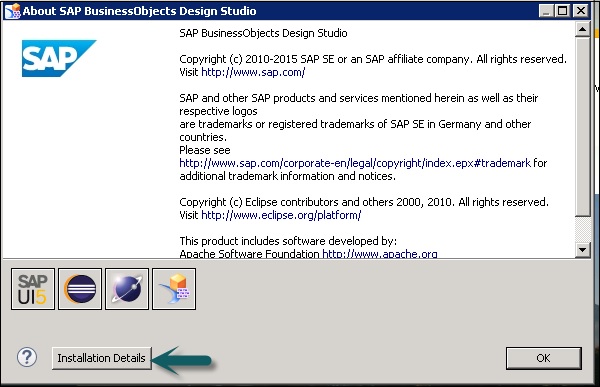
在即時流上建立基於時間軸的折線圖
與標準折線圖相比,基於時間軸的折線圖可以在資料中斷時處理空值。
您的流資料來源也已配置並連線到 ESP。
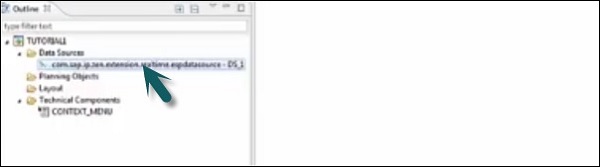
將您的圖表元件新增到 Design Studio 中的編輯器區域。
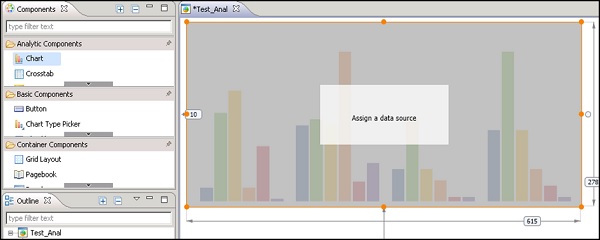
將資料來源拖動到圖表,如下面的螢幕截圖所示。

您可以轉到圖表型別,從下拉列表中選擇其他圖表。
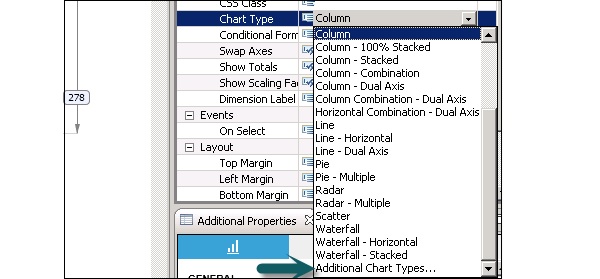
Design Studio - 使用資訊圖表
資訊圖表可在 SAP Design Studio 的分析元件下找到。這是 Design Studio 1.6 中提供的一項新功能。您可以獨立於初始檢視配置資訊圖表。配置資訊圖表時,資料來源中的維度將繫結到特定的圖表區域。
您可以在資訊圖表中在一行中包含兩個維度,這在 Design Studio 的普通圖表中是不可能的。
資訊圖表可以被認為是建立 Design Studio 1.6 中新儀表板的主要元件,但是其他圖表型別也可用。

資訊圖表饋送面板
您可以像在圖表編輯器中配置其他圖表一樣配置資訊圖表。您必須將圖表元件拖動到畫布上,並從大綱檢視中新增資料來源。分配資料來源時,將根據值建立圖表。
要配置資訊圖表,您必須轉到圖表配置屬性。您可以在屬性選項卡中執行以下功能。
透過拖動到每個組來更改維度。可用的組取決於為資訊圖表選擇的圖表型別。
您也可以更改圖表型別中的度量分配。
您也可以更改圖表型別。
功能
圖表型別選擇器和圖表饋送面板是您可以與資訊圖表一起使用的兩個功能。饋送面板是一個元件,允許您將維度和度量與圖表區域繫結。
您可以在執行時配置圖表,並根據繫結更改維度和度量。
圖表型別選擇器允許您選擇合適的圖表型別。圖表型別選擇器適用於圖表和資訊圖表。
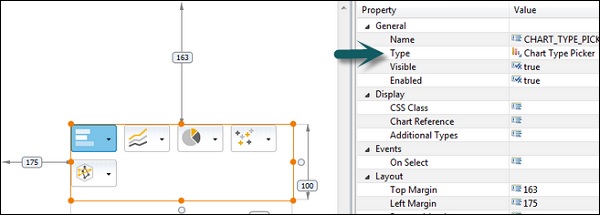
要新增圖表型別選擇器,它位於基本元件列表中。
**注意** – 資訊圖表還支援圖表元件中關於選擇和行為的指令碼方法。
更改視覺化型別
要以不同的方式分析資料,您可以選擇不同的視覺化效果。從圖表型別選擇器調色盤中組右側的下拉箭頭中選擇不同的視覺化型別。
您的視覺化型別將相應更改,以便以不同的方式呈現您的資料。
條件格式化
您可以使用條件格式化在滿足特定條件時更改圖表外觀。此功能允許您將條件格式化規則新增到圖表元件中的度量或維度。當滿足特定條件時,這些規則會更改圖表外觀。
要將條件格式應用於圖表,請選擇圖表元件並轉到“屬性”選項卡。
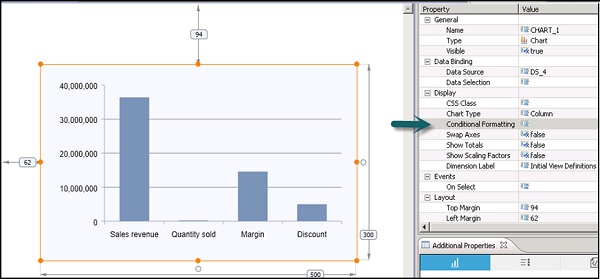
點選瀏覽按鈕,將開啟一個新視窗。選擇“新建規則”以新增新的條件格式規則。
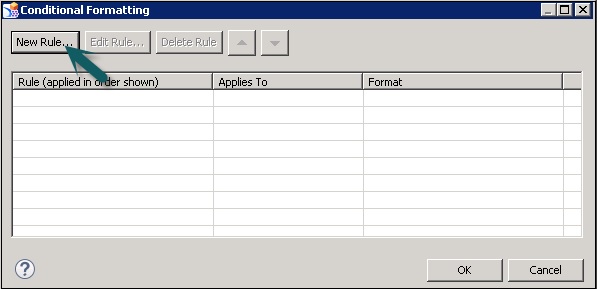
選擇“新建規則”→ 將開啟“新建規則”對話方塊。
在“名稱”文字框中,輸入標題以標識您的新的條件格式規則。
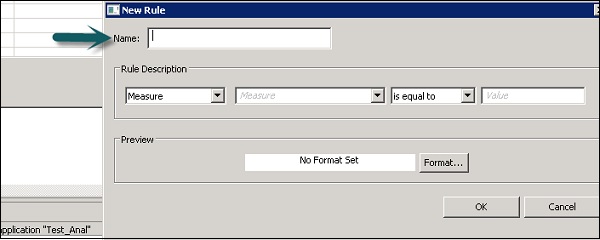
在條件格式對話方塊的“規則描述”區域中,從下拉列表中選擇“度量”或“維度成員”。下拉列表將從您已應用於圖表的dataset填充。
您可以將以下資料集應用於您的圖表。
選擇以下選項之一:
- 等於
- 大於
- 小於
輸入要分配給新規則的值。
在對話方塊的“預覽”區域中,選擇“格式”按鈕以將顏色分配給您的規則。從預定義的顏色選擇器中選擇一種顏色,或透過選擇“定義自定義顏色”按鈕來定義自定義顏色。
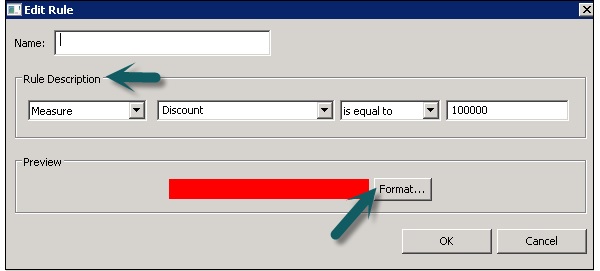
點選“確定”。
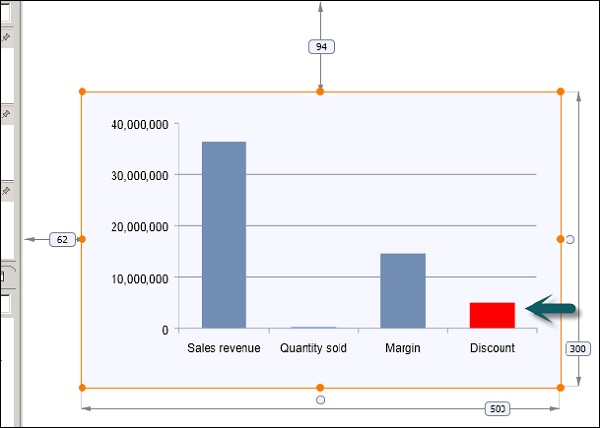
SAP Design Studio - 使用過濾器
過濾器用於限制 SAP Design Studio 中視覺化中的資料。您可以建立不同型別的過濾器,並使用分析元件和基本元件來設定過濾器。
將分析元件設定為過濾器
要將分析元件設定為過濾器,您需要啟用允許使用者選擇單個元件的選擇。
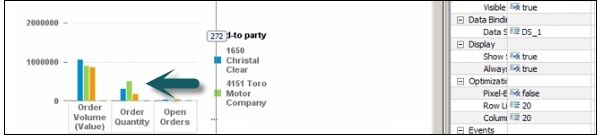
選擇 **分析元件 → 屬性面板**,在 **事件啟用 → True** 下。轉到 Onset 以向此事件新增指令碼。您可以使用 **setFilter** 指令碼方法來設定過濾器。
在指令碼中,您需要選擇資料來源、指令碼方法、維度和值。

DS.setFilter(“00_Sold_To”, CROSSTAB.getSelectedMember(“00_Sold_To”).internalkey);

儲存應用程式並在本地執行它。選擇“銷售方”元件。
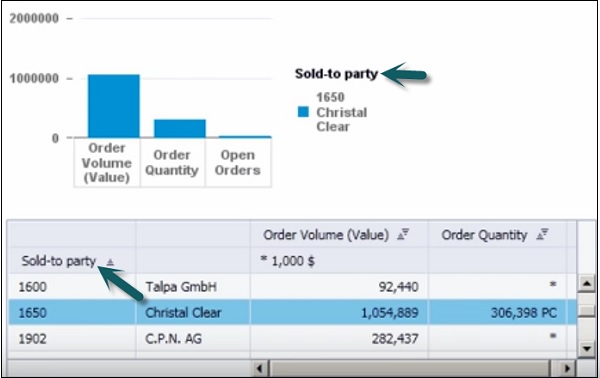
您也可以以類似的方式將基本元件設定為過濾器。
新增維度過濾器
要新增維度過濾器,請選擇分析元件中的過濾器並將其拖動到畫布區域。
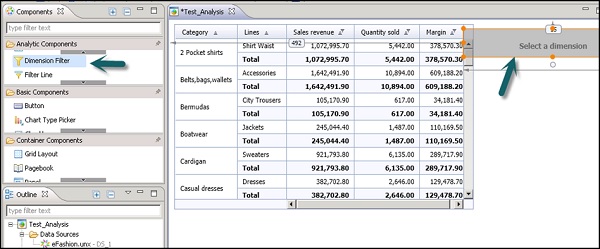
轉到 **維度過濾器 → 資料繫結** 的“屬性”選項卡。然後在“資料繫結”下,選擇一個數據源。
轉到維度,然後選擇要應用過濾器的維度。

選擇資料來源和維度,如下面的螢幕截圖所示,然後儲存應用程式。

儲存應用程式後,您可以在本地執行應用程式。

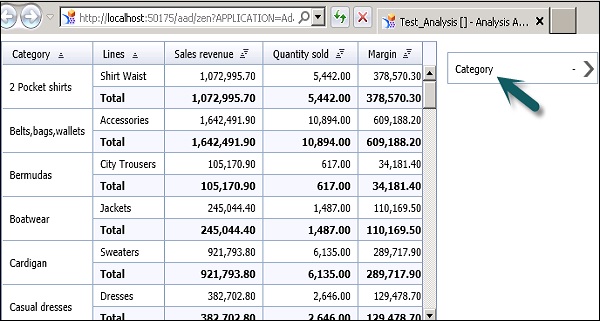
點選維度過濾器,系統將提示您從可用列表中選擇維度值。您也可以轉到“範圍”選項卡來設定起始值和結束值。
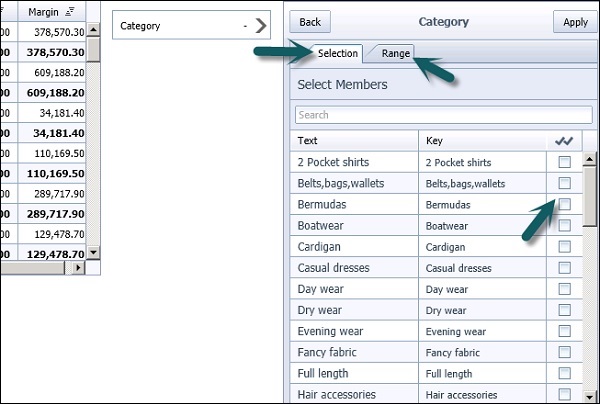
選擇維度後,元件中的資料將相應過濾。要應用過濾器設定,請點選“應用”按鈕。
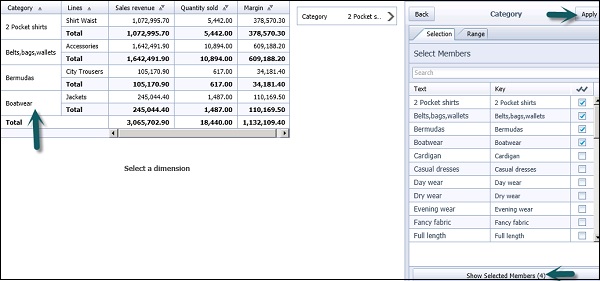
編輯過濾器
要在 SAP Design Studio 中編輯過濾器,請轉到“大綱”選項卡,然後轉到“佈局”資料夾。在那裡您可以看到應用中應用的所有過濾器的列表。要編輯應用程式,請選擇要編輯的過濾器。

轉到所選過濾器的“屬性”選項卡,並根據需要進行更改。儲存您所做的更改並執行應用程式以反映這些更改。

刪除過濾器
要在分析應用程式中刪除過濾器,請轉到 **大綱檢視 → 佈局**。選擇要刪除的過濾器。右鍵點選,您將獲得以下所有選項。

點選 **刪除** 以刪除所選過濾器,如上圖所示。
您還可以從此處複製、重新命名或檢查分析應用程式中每個過濾器的引用。
SAP Design Studio - 地理地圖
在 SAP Design Studio 中,您可以使用地理地圖來顯示不同層次的地理資訊。這些地理地圖在分析元件下可用,只需將其拖動到畫布即可新增。
根據地理地圖屬性和在地理地圖元件中定義的指令碼,每個圖層根據使用者互動顯示不同的資料。要使用地理地圖,資料來源應包含國家/地區、區域、經度等。
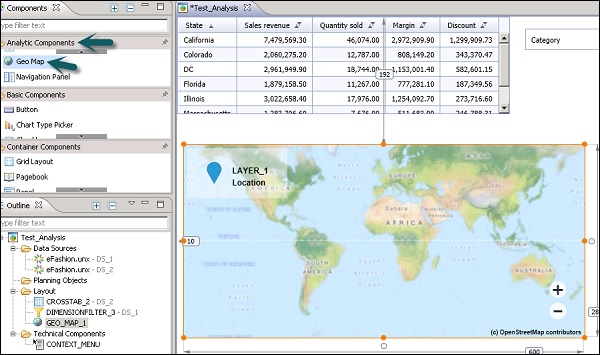
要開始使用 Geomaps,請將 Geomap 從分析元件拖動到畫布區域,並將資料來源新增到大綱檢視。新增的資料來源也會反映在附加屬性 → 資料來源下。
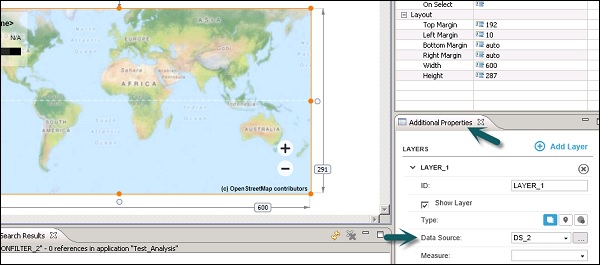
轉到“編輯資料來源的初始檢視”,您需要在“行”選項卡下只選擇一個地理維度,在“列”選項卡下選擇度量。
您可以在佈局面板中選擇 Geo Map。在“屬性”選項卡中,在“底圖 URL”屬性中輸入所選底圖的 URL。如果不需要底圖,也可以將其留空。

地圖圖例可見屬性預設為 true。如果您希望隱藏所有 Geo Map 圖層上的圖例,可以將此屬性值設定為 false。
您還可以向 Geomap 新增或刪除圖層。這可以透過使用 Geomap 中的“新增圖層”按鈕來完成。
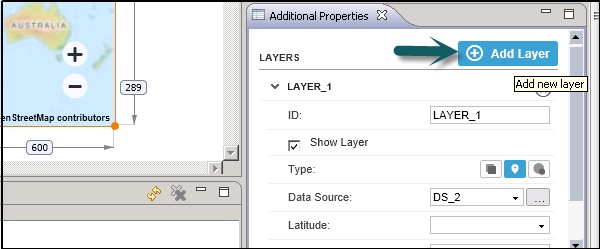
每個圖層都會新增一個新的圖層 ID,您可以選擇資料來源和度量值。
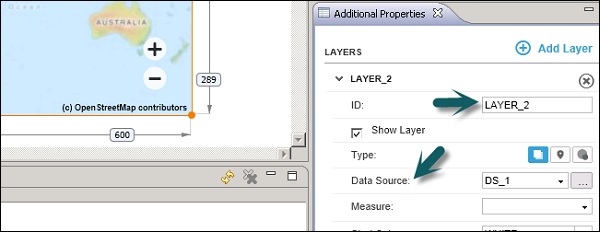
要刪除圖層,您需要單擊“附加屬性”下右上角的交叉按鈕。
SAP Design Studio - 匯出應用程式
在 SAP Design Studio 中,您還可以將分析應用程式匯出到本地計算機或網路共享驅動器。這允許您匯出原始碼以傳送給 SAP 用於解決錯誤或在不同的 BI 平臺上使用。您還可以使用匯出選項定期備份分析應用程式。
要匯出應用程式,請選擇應用程式,然後單擊頂部“應用程式”選項卡下的“匯出”。如果您的應用程式未儲存,系統會提示您儲存應用程式。

您可以單擊“瀏覽”按鈕選擇任何其他應用程式。預設情況下,它顯示開啟的分析應用程式。
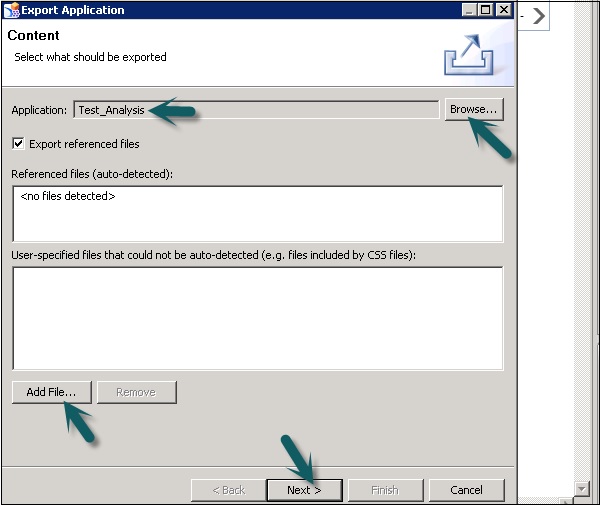
要匯出應用程式中引用的 MIME 物件(例如影像或 CSS 檔案),應保持“匯出引用檔案”複選框處於選中狀態。
系統會分析選定的應用程式並自動檢測應用程式引用的所有 MIME 物件。如果您有系統無法自動檢測到的 MIME 檔案,請選擇“新增檔案...”然後選擇所需的檔案。
單擊“下一步”。
要在本地 PC 或網路共享上選擇目標資料夾,請單擊“瀏覽”。
您可以更改 ZIP 檔案的預設名稱,在“ZIP 檔名”下輸入所需名稱。
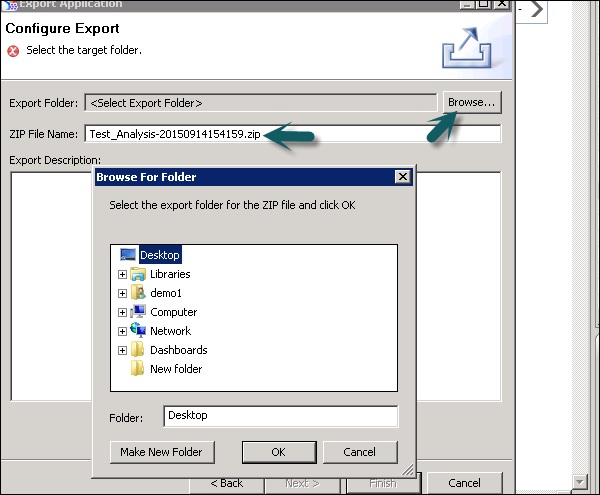
ZIP 檔案的預設名稱是應用程式名稱加上時間戳,如上圖所示。
SAP Design Studio - 匯出模板
在 SAP Design Studio 中,您可以將分析應用程式用作其他應用程式設計者的模板。
要將應用程式匯出為模板,請選擇應用程式 → 應用程式選項卡 → 匯出為模板。
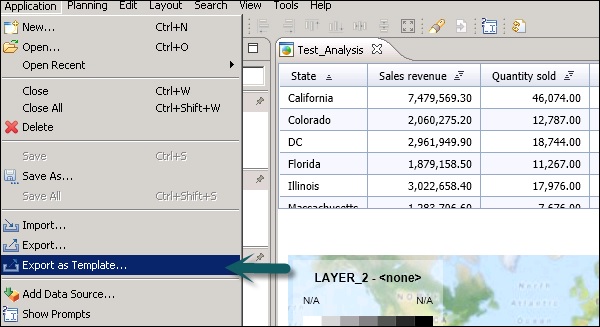
您可以單擊“瀏覽”按鈕選擇任何其他應用程式。預設情況下,它顯示開啟的分析應用程式。
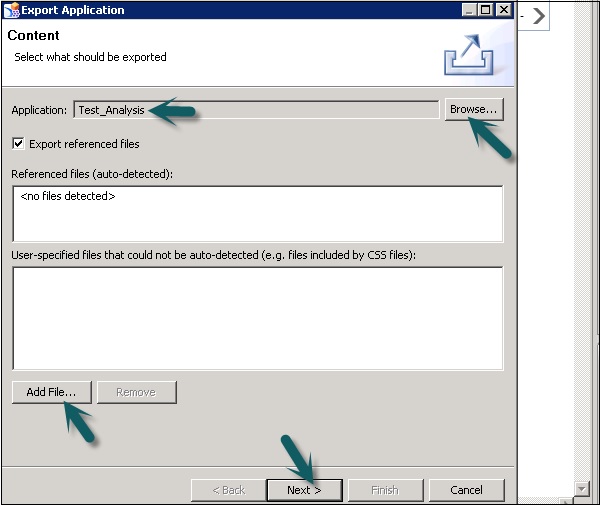
要匯出應用程式中引用的 MIME 物件(例如影像或 CSS 檔案),請保持“匯出引用檔案”複選框處於選中狀態。
系統會分析選定的應用程式並自動檢測應用程式引用的所有 MIME 物件。如果您有系統無法自動檢測到的 MIME 檔案,請選擇“新增檔案...”然後選擇所需的檔案。
單擊“下一步”按鈕。
選擇模板資料夾或網路驅動器。輸入模板名稱 → 從“桌面”、“iPad”、“iPhone”中選擇模板類別,如下面的螢幕截圖所示。
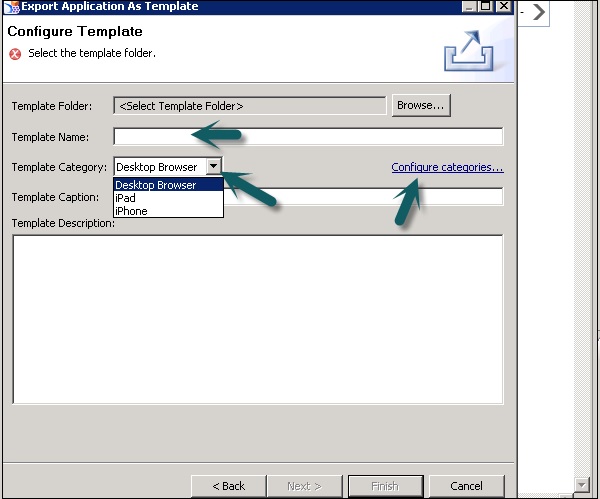
您還可以透過轉到配置類別 → 首選項來新增您自己的類別。要新增新的模板類別,請單擊“新增”按鈕,然後您可以輸入新的類別名稱。
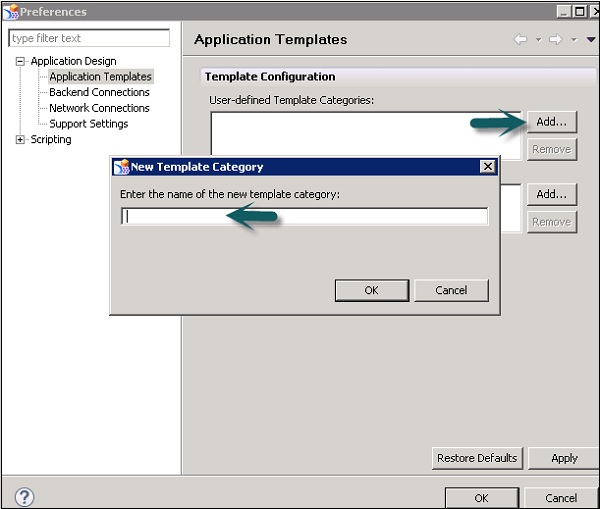
模板標題用於輸入要在“新建應用程式”對話方塊中顯示的模板名稱。
注意 - 此名稱區分大小寫。
在“模板描述”下,您可以描述模板的內容和用途。
此描述將顯示在“新建應用程式”對話方塊中,可以幫助其他應用程式設計者確定要選擇哪個模板。
單擊“完成”。
您可以在選定的資料夾中找到新的模板,其中包含content.biapp檔案和包含模板描述的.info 檔案。
將應用程式列印到瀏覽器
您還可以在 SAP Design Studio 中將分析應用程式列印到 Web 瀏覽器。當您使用 SAP Design Studio 移動解決方案時,不支援此功能。
要將分析應用程式列印到瀏覽器,請選擇要呼叫列印功能的元件。這會將您的分析應用程式列印到您的 Web 瀏覽器。
SAP Design Studio - 視覺化模板
在 SAP Design Studio 中,您可以使用視覺化模板建立自定義儀表板,這些模板表示來自不同資料來源的資料。您可以使用 SAP BW 或 SAP HANA 作為資料來源。
開啟線上自助服務資料發現和視覺化應用程式。在下一個視窗中,系統會提示您連線到最近使用的查詢或資料來源。
您可以從以下兩個選項中選擇:
您可以選擇最近使用的查詢,從您迄今為止已使用過的所有查詢列表中選擇一個查詢。
如果未列出最近使用的查詢,您還可以選擇一個系統來選擇要分配給儀表板的資料來源和查詢。
選擇“下一步”和“確定”。
預設的“視覺化”頁面開啟,顯示來自所選資料來源的度量和維度。
建立視覺化
轉到“視覺化”頁面,將維度拖放到行或列區域。
佈局區域中的預設視覺化會自動更改以反映您的維度選擇,並且建立的視覺化會自動儲存到庫中。
選擇要顯示到 X 軸和 Y 軸的成員。
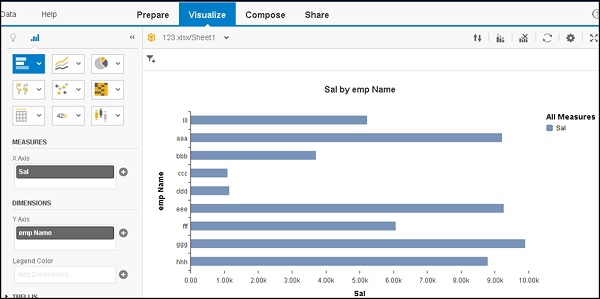
重新命名視覺化
您可以根據用於建立視覺化的查詢重新命名視覺化。要重新命名視覺化,請選擇“視覺化”選項卡頂部的小齒輪,如下面的螢幕截圖所示。
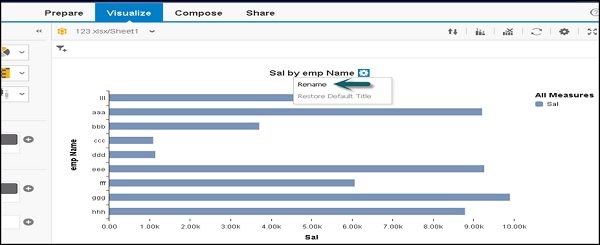
您可以選擇“重新命名”來更改標題的名稱。
恢復預設標題 - 這可以用於根據查詢將標題恢復為預設值。
SAP Design Studio - 自定義儀表板
您可以建立多個視覺化並將其新增到庫中,並且可以透過在“組合”選項卡下將它們安排在一個故事中來建立儀表板。
這允許您建立自定義儀表板,您還可以更改資料來源,視覺化也會在“視覺化”選項卡中更改。
轉到頂部的“組合”頁面,庫顯示所有當前的視覺化。要建立自定義儀表板,請將視覺化從庫拖放到佈局區域。

要建立新的自定義儀表板,請選擇“新建故事”按鈕。

您可以為儀表板新增標題,然後單擊“建立”。
共享儀表板
您可以將儀表板作為書籤與其他使用者共享。您還可以將其匯出為 PDF 格式,如下面的螢幕截圖所示。
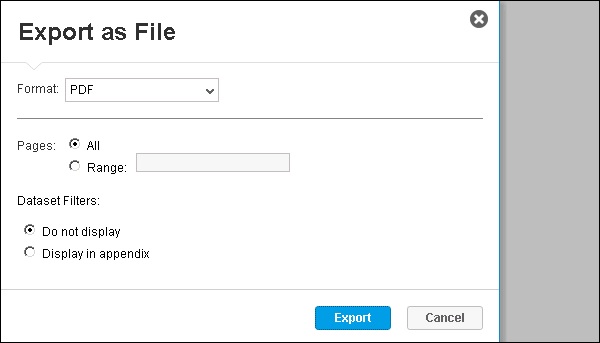
SAP Design Studio - 重新整理文件
要在 Design Studio 中重新整理文件,會透過 Web 瀏覽器或移動客戶端傳送請求。資料重新整理涉及以下關鍵步驟:
步驟 1 - 要在 Design Studio 文件上執行重新整理,使用者會向 Web 瀏覽器或移動客戶端傳送 HTTP 請求到 Web 應用程式伺服器。Web 應用程式伺服器會將此請求轉發到中央管理伺服器 (CMS) 以查詢分析應用程式。CMS 伺服器還負責檢查使用者是否有權重新整理文件。
步驟 2 - 向分析應用程式伺服器傳送請求以獲取 Design Studio 文件的當前資料。分析應用程式服務使用 JDBC 驅動程式從 SAP HANA 獲取當前資料。
步驟 3 - 分析應用程式服務使用來自 SAP HANA 的最新資料建立文件,並將其傳送回 Web 應用程式伺服器。
步驟 4 - 最後一步是 Web 應用程式伺服器將資料轉換為 HTML 格式,並將其傳送到 Web 瀏覽器或移動客戶端,在其中顯示 Design 文件重新整理資料。
在 Web/Mobile (BW) 中重新整理文件
在 SAP BW 中重新整理 Design Studio 文件的方式相同,只是重新整理是使用 RFC 呼叫上的 BICS 連線執行的,而不是使用 JDBC 驅動程式使用 HANA。
要在 BW 的 Web/Mobile 中重新整理 Design Studio 文件,會透過 Web 瀏覽器或移動客戶端傳送請求。
資料重新整理涉及以下關鍵步驟:
步驟 1 - 要在 Design Studio 文件上執行重新整理,使用者會向 Web 瀏覽器或移動客戶端傳送 HTTP 請求到 Web 應用程式伺服器。Web 應用程式伺服器會將此請求轉發到中央管理伺服器以查詢分析應用程式。CMS 伺服器還負責檢查使用者是否有權重新整理文件。
步驟 2 - 向託管在自適應伺服器上的分析應用程式服務傳送請求以獲取 Design Studio 文件的當前資料。分析應用程式服務使用遠端函式呼叫 RFC 和 BICS 業務智慧消費者服務連線性從 SAP NetWeaver BW 系統獲取當前資料。
步驟 3 - 分析應用程式服務使用來自 SAP HANA 的最新資料建立文件,並將其傳送回 Web 應用程式伺服器。
步驟 4 - 最後一步是 Web 應用程式伺服器將資料轉換為 HTML 格式,並將其傳送到 Web 瀏覽器或移動客戶端,在其中顯示 Design 文件重新整理資料。